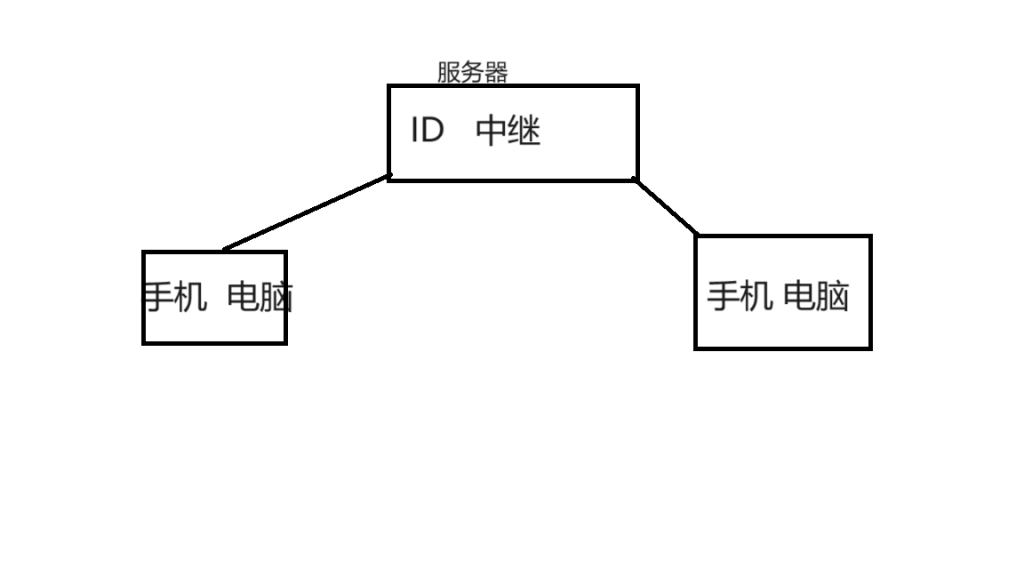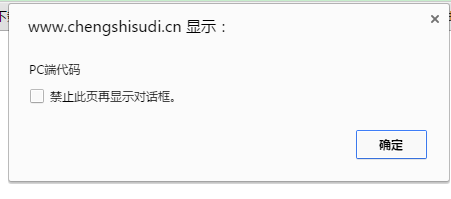个人日记>正文
Excel如何统计重复的次数
2019-12-26 11:59 gbl在用Excel对表格数据进行分析时,如果需要统计某个指定词语或者其他内容重复出现了多少次,这时我们不必在表格中一个一个单元格的去查找后再累加计算,只需要使用一个“COUNTIF ”函数就可以快速完成这个任务。下面介绍一下“COUNTIF ”函数的使用方法,供大家参考。
例如要统计下图表格中各城市名称出现的次数,并让Excel自动把统计的次数显示在右侧的单元格中。
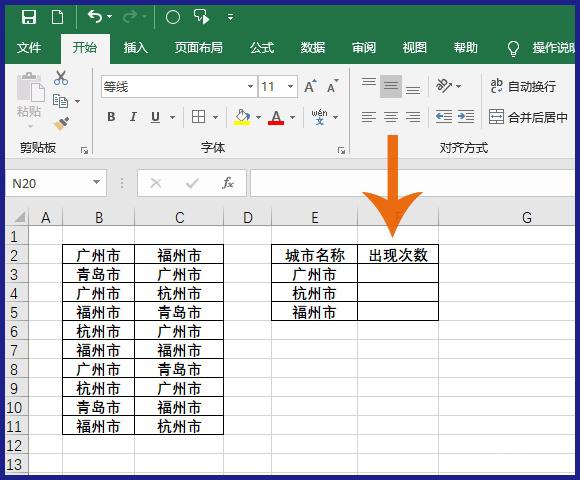
先点击鼠标选择第一个要显示重复次数的单元格。
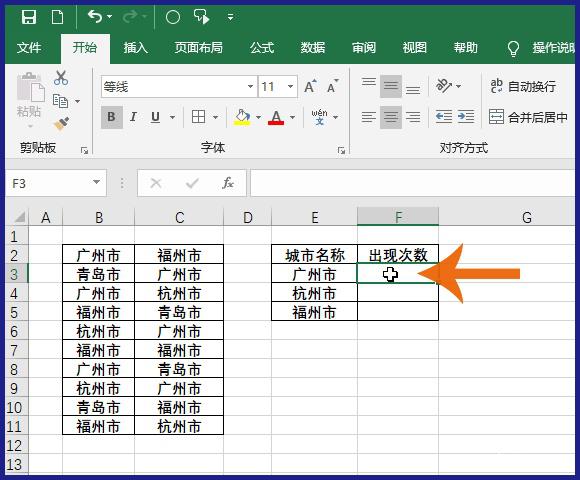
选择单元格后,在Excel的编辑栏中输入:=COUNTIF(
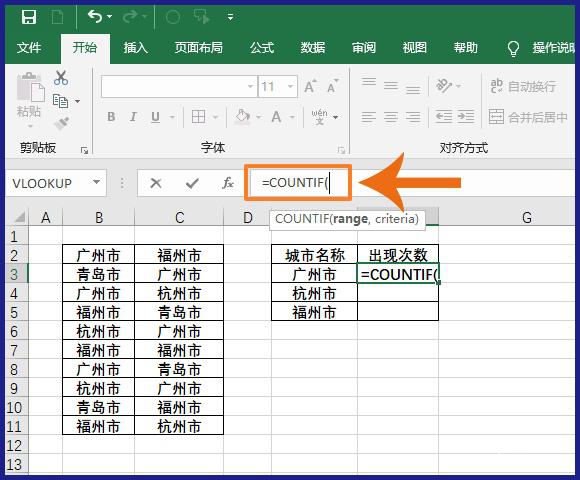
然后按住鼠标左键不放,移动鼠标,框选要统计的单元格范围,这时代表单元格范围的字符会自动输入到编辑栏的公式中。
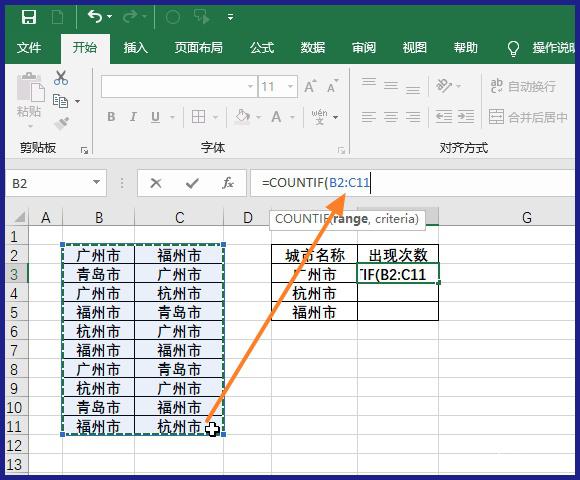
然后输入一个英文格式的逗号,再点击含统计名称的单元格,则该单元格名称也会自动输入到编辑栏中。
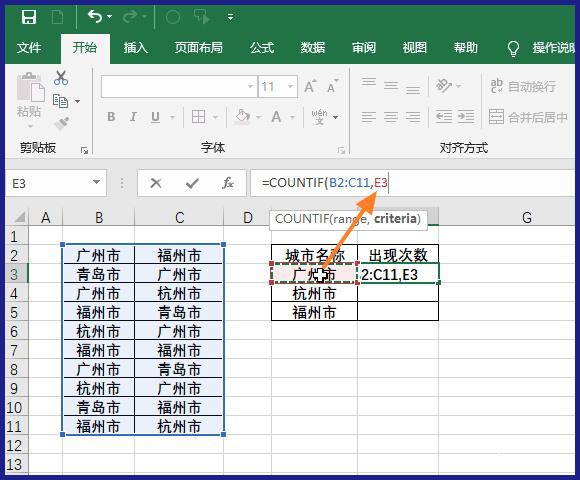
最后再输入一个右括号,则“COUNTIF”函数的公式就输入完成了。从公式内容可看出,“COUNTIF”函数比较简单,它只有两个参数,用中文表示为:COUNTIF(要统计的表格范围,要统计的内容)。
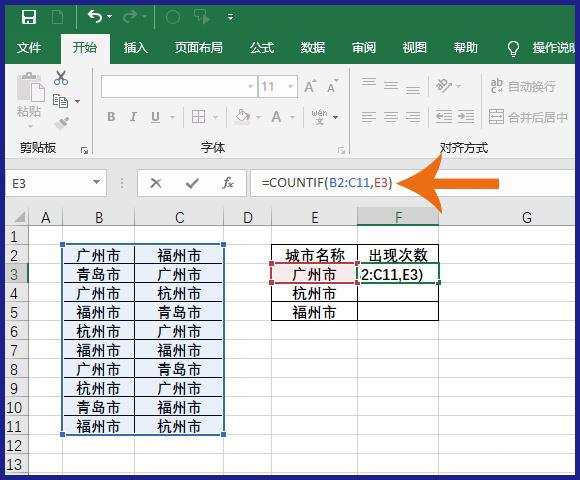
输入公式后,按键盘的回车键或者点击编辑栏左侧的对号按钮,Excel就会将公式的计算结果显示在单元格中。
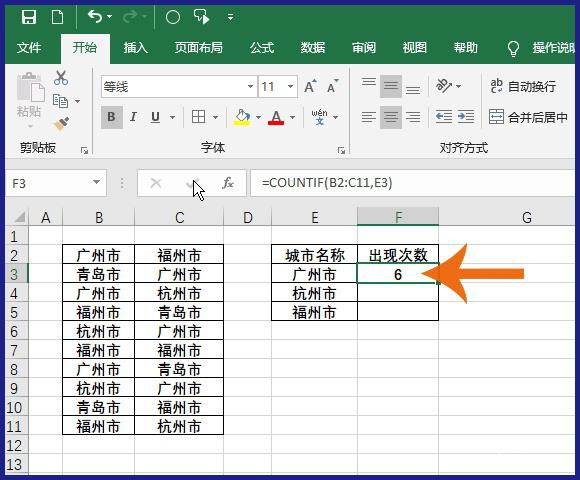
然后再用鼠标双击或者拖动单元格右侧的填充柄,则其他内容的重复次数就也计算出来了。
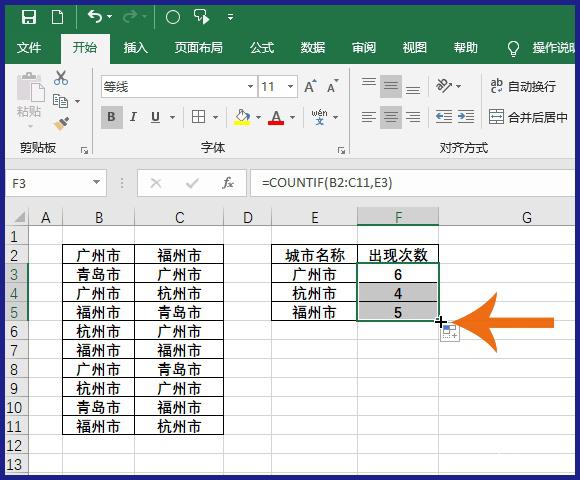
如果只是想临时了解一下表格中某个内容重复出现的次数,也可以用查找的方法来实现。
点击开始选项卡“查找和选择”下拉菜单中的“查找”选项,或者按键盘的“Ctrl+F”键,打开Excel的“查找”界面。
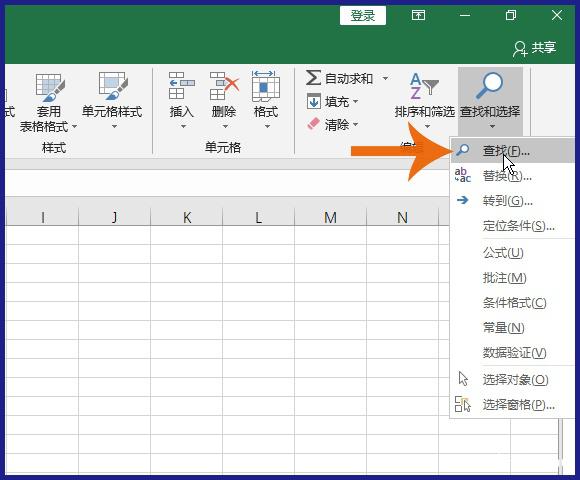
在查找界面中输入要统计重复次数的内容,然后点击“查找全部”按钮。
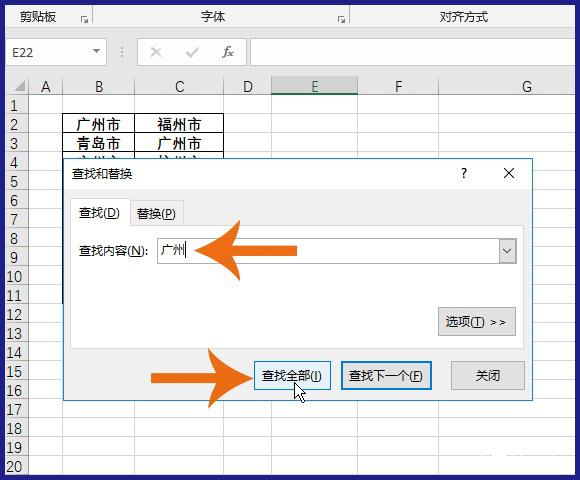
点击“查找全部”按钮后,查找界面左下角就会显示一共找到多少个单元格,这也就是查找内容在单元格中出现的次数。
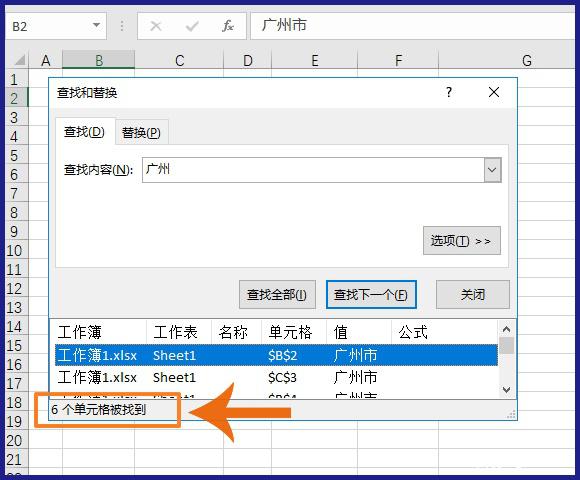
本文链接:https://www.0937.biz/post-2415.html
猜你喜欢
- 2019-12-26 Intel I226-V 网卡断流排查与解决:驱动 / 固件 / 虚拟化全场景方案
- 2019-12-26 感恩节的起源:清教徒、原住民与1621年的首次丰收庆典
- 2019-12-26 Linux CPU 跑分怎么测?四大工具对比与最佳选择指南
- 2019-12-26 Linux 公网 IP 查询大全:命令行 + GUI 全方案
- 2019-12-26 Frpc 多端口代理配置生成指南与脚本大全(Windows 批处理脚本)
- 2019-12-26 AI内容记录
- 2019-12-26 美国试管婴儿相关AI提示词记录20250901版本
- 2019-12-26 美国试管婴儿与山西试管婴儿相关的AI提示词
- 2019-12-26 怎么使用ai写出高质量的原创SEO文章
- 图文推荐
- 热门标签